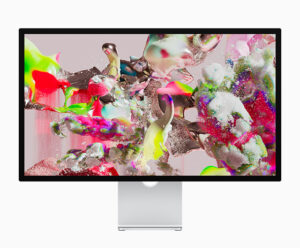Kan ik de laatste MacOS-versie op mijn refurbished MacBook installeren?
De opkomst van refurbished laptops heeft het voor veel mensen betaalbaar gemaakt om te genieten van de voordelen van een MacBook zonder de hoge prijs van een nieuwe. Maar een belangrijke vraag die vaak gesteld wordt, is: Kun je de nieuwste versie van macOS installeren op een refurbished MacBook? In dit artikel gaan we dieper in op de mogelijkheden en beperkingen rondom het updaten van macOS op refurbished MacBooks, zodat je weet wat je kunt verwachten en waar je op moet letten. We behandelen de volgende onderwerpen:
- Wat is een refurbished MacBook?
- Waarom macOS-updates belangrijk zijn
- Compatibiliteit van macOS-versies met oudere modellen
- Hoe te controleren welke macOS-versies jouw refurbished MacBook ondersteunt
- Stappen om macOS te upgraden op je refurbished MacBook
- Mogelijke problemen en oplossingen bij macOS-updates
- Alternatieve oplossingen: Wat als je MacBook de nieuwste versie niet ondersteunt?
1. Wat is een refurbished MacBook?
Een refurbished MacBook is een eerder gebruikte MacBook die is schoongemaakt, gerepareerd (indien nodig), getest en opnieuw geconfigureerd. Deze laptops worden vaak verkocht door officiële Apple-dealers of gespecialiseerde winkels en zijn doorgaans aanzienlijk goedkoper dan nieuwe modellen. Belangrijke punten over refurbished MacBooks zijn:
- Grondige kwaliteitscontrole: Een refurbished MacBook ondergaat verschillende tests om ervoor te zorgen dat hij goed functioneert.
- Garantie: Veel verkopers bieden een beperkte garantie op refurbished modellen, wat extra zekerheid geeft aan kopers.
- Milieuvriendelijk: Door een refurbished model te kiezen, draag je bij aan duurzaamheid door elektronisch afval te verminderen.
Refurbished MacBooks kunnen modellen uit verschillende jaren zijn, wat ook van invloed is op de vraag of ze in staat zijn om de nieuwste versie van macOS te draaien. De leeftijd van het model is een cruciale factor die bepaalt of jouw laptop nog compatibel is met de meest recente software-updates.
2. Waarom macOS-updates belangrijk zijn
Het updaten van macOS heeft verschillende voordelen, zowel op het gebied van beveiliging als functionaliteit. Hier zijn enkele redenen waarom het up-to-date houden van je systeem belangrijk is:
- Beveiliging: Elke nieuwe versie van macOS bevat updates die ontworpen zijn om je systeem te beschermen tegen de nieuwste beveiligingsbedreigingen.
- Prestaties en stabiliteit: Nieuwe updates verbeteren vaak de prestaties van je MacBook en lossen bugs op die aanwezig waren in eerdere versies.
- Nieuwe functies: Apple voegt vaak nieuwe functies en verbeterde integraties toe met elke macOS-update, wat je gebruikerservaring kan verbeteren.
- Compatibiliteit met apps: Sommige apps vereisen de nieuwste versie van macOS om goed te functioneren of nieuwe functies te ondersteunen.
3. Compatibiliteit van macOS-versies met oudere modellen
Elke nieuwe versie van macOS heeft minimale systeemvereisten die bepalen op welke modellen ze kunnen draaien. Apple biedt doorgaans ondersteuning voor de nieuwste macOS-versie op MacBooks tot ongeveer 7 jaar oud, maar dit kan variëren. Hier is een overzicht van de macOS-versies en hun compatibiliteit met verschillende MacBook-modellen:
- macOS Ventura (2022): Compatibel met MacBook Air en MacBook Pro-modellen vanaf 2017.
- macOS Monterey (2021): Ondersteunt modellen vanaf 2015 en nieuwer.
- macOS Big Sur (2020): Ondersteunt modellen vanaf 2013 en nieuwer.
Houd er rekening mee dat niet alle functionaliteiten van de nieuwste macOS-versies altijd volledig ondersteund worden op oudere modellen, zelfs als ze de update aankunnen.
4. Hoe te controleren welke macOS-versies jouw refurbished MacBook ondersteunt
Om te achterhalen welke macOS-versie je op jouw MacBook kunt installeren, kun je de volgende stappen volgen:
- Ga naar ‘Over deze Mac’: Klik op het Apple-menu linksboven en selecteer ‘Over deze Mac’. Hier zie je het model en bouwjaar van je MacBook.
- Check de ondersteunde macOS-versies: Op de Apple-website is een lijst beschikbaar met de macOS-versies die door elk model worden ondersteund. Dit kan helpen om te bepalen of jouw MacBook de laatste versie aankan.
- Gebruik online tools: Er zijn ook tools en websites die je kunt gebruiken om de compatibiliteit van jouw model met verschillende macOS-versies te controleren.
5. Stappen om macOS te upgraden op je refurbished MacBook
Zodra je hebt bepaald dat je MacBook de nieuwste versie van macOS ondersteunt, kun je de update uitvoeren. Hier zijn de stappen:
- Maak een back-up: Voordat je een grote update uitvoert, is het belangrijk om een back-up te maken met Time Machine, zodat je gegevens veilig zijn.
- Controleer je opslagruimte: Zorg ervoor dat je voldoende vrije ruimte hebt om de update te installeren. Meestal is er minimaal 20 GB vrije schijfruimte nodig.
- Ga naar Systeemvoorkeuren: Open ‘Systeemvoorkeuren’ en klik op ‘Software-update’. Hier kun je zien of de nieuwste versie beschikbaar is voor jouw systeem.
- Installeer de update: Volg de stappen om de update te downloaden en installeren. Het installatieproces kan enige tijd duren, dus zorg ervoor dat je MacBook is aangesloten op een stroombron.
6. Mogelijke problemen en oplossingen bij macOS-updates
Soms kunnen er problemen optreden tijdens of na het updaten van macOS. Hier zijn enkele veelvoorkomende problemen en oplossingen:
- Langzamere prestaties: Na een update kan je MacBook trager aanvoelen. Dit kan te maken hebben met verouderde hardware die moeite heeft met de nieuwe functies. Een oplossing kan zijn om onnodige bestanden en apps te verwijderen of je RAM-geheugen uit te breiden (indien mogelijk).
- Compatibiliteitsproblemen met apps: Sommige oudere apps werken mogelijk niet meer na een update. In dit geval kun je proberen de app bij te werken of een alternatief te zoeken dat wel compatibel is met de nieuwste macOS-versie.
- Installatieproblemen: Soms slaagt de installatie van macOS niet. Dit kan te maken hebben met onvoldoende opslagruimte, een corrupte download of een bug in het systeem. Herstart je MacBook en probeer het opnieuw. Als het probleem blijft bestaan, kun je macOS in de herstelmodus installeren.
- Batterijduur: Na een update kan het lijken alsof je batterij sneller leegloopt. Dit kan te maken hebben met nieuwe achtergrondprocessen. Controleer in Activiteitenweergave welke processen veel energie verbruiken.
7. Alternatieve oplossingen: Wat als je MacBook de nieuwste versie niet ondersteunt?
Als jouw MacBook te oud is om de nieuwste macOS-versie te draaien, zijn er nog enkele andere opties om je systeem up-to-date en veilig te houden:
- Beveiligingsupdates: Apple biedt vaak beveiligingsupdates aan voor oudere macOS-versies. Zorg ervoor dat je deze updates regelmatig installeert.
- Gebruik een lichte Linux-distributie: Als je MacBook te verouderd is, kun je overwegen om een lichte Linux-versie te installeren. Dit kan je MacBook nieuw leven inblazen en zorgt ervoor dat je nog steeds beveiligingsupdates krijgt.
- Apparaat-upgrade overwegen: Als je MacBook geen updates meer kan ontvangen en niet meer optimaal werkt, kan het tijd zijn om een nieuwer model te overwegen. Je kunt bijvoorbeeld kiezen voor een recentere refurbished MacBook die wel compatibel is met de nieuwste versie van macOS.
Conclusie
De vraag of je de nieuwste versie van macOS op je refurbished MacBook kunt installeren, hangt af van het bouwjaar en model van de laptop. Hoewel Apple ervoor zorgt dat hun systemen lang ondersteund worden, zullen oudere modellen op een gegeven moment niet meer compatibel zijn met de nieuwste updates. Gelukkig zijn er verschillende oplossingen voor gebruikers van oudere MacBooks die toch van nieuwe functies en beveiliging willen genieten. Door zorgvuldig je opties te bekijken, kun je een weloverwogen beslissing nemen en het meeste uit je refurbished MacBook halen.
- tvOS 18.4 RC Update: Belangrijke Verbeteringen voor Apple TV-gebruikers
 Apple’s tvOS 18.4 introduceert een reeks updates die zijn ontworpen om de functionaliteit en gebruikservaring…
Apple’s tvOS 18.4 introduceert een reeks updates die zijn ontworpen om de functionaliteit en gebruikservaring… - De Apple Studio Display met nanotextuurglas review
 De Apple Studio Display met nanotextuurglas en een kantelbare en in hoogte verstelbare standaard is…
De Apple Studio Display met nanotextuurglas en een kantelbare en in hoogte verstelbare standaard is… - Apple’s WWDC 2025 Event
 De jaarlijkse Worldwide Developers Conference (WWDC) van Apple is inmiddels een vaste traditie geworden in…
De jaarlijkse Worldwide Developers Conference (WWDC) van Apple is inmiddels een vaste traditie geworden in… - Een Goedkope iPhone
 Een goedkope iPhone kopen klinkt misschien als een tegenstrijdigheid, gezien Apple’s premium imago en de…
Een goedkope iPhone kopen klinkt misschien als een tegenstrijdigheid, gezien Apple’s premium imago en de… - Wat is de levensduur van een iPhone?
 De levensduur van een iPhone is een onderwerp dat veel iphone-gebruikers interesseert, omdat dit direct…
De levensduur van een iPhone is een onderwerp dat veel iphone-gebruikers interesseert, omdat dit direct…